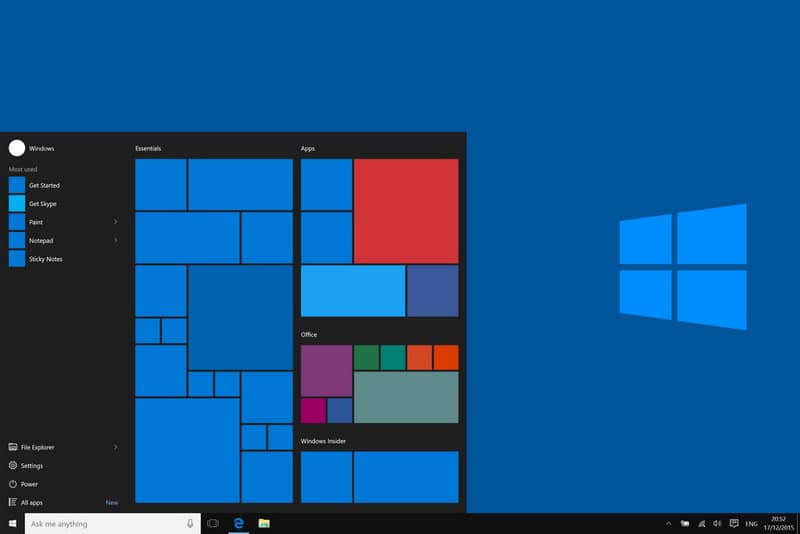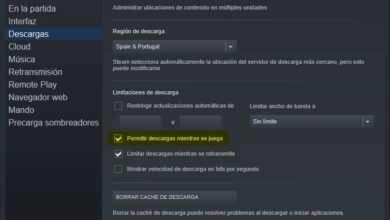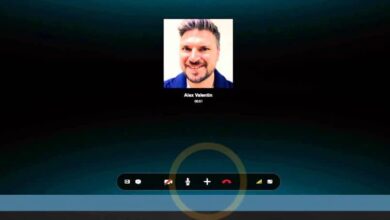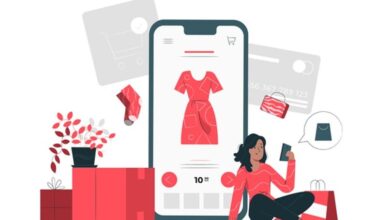So erstellen Sie und verhindern den automatischen Start von Skype in Windows 10
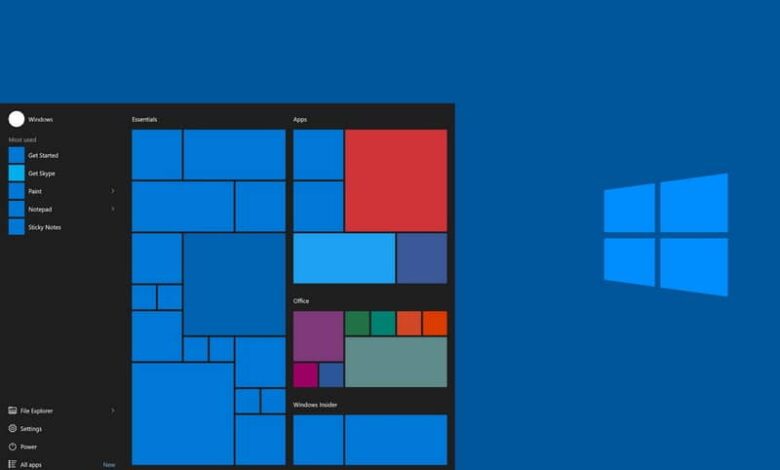
Skype ist eine der beliebtesten Telefon- und Videoanrufplattformen der Welt. Sie haben in diesem Bereich Pionierarbeit geleistet und sind jetzt im Besitz der Firma Microsoft. Wenn Sie wissen möchten, wie Sie vorgehen und vorbeugen können Skype von nicht automatisch in Windows 10 starten, lesen Sie diesen Artikel.
Ohne Zweifel ist Skype eines der besten Anruf-Apps vorhanden ist, macht es seinen Betrieb zur bevorzugten Option für Unternehmen und Institutionen, die ständig Videoanrufe tätigen. Aus diesem Grund müssen Sie wissen, wie man damit richtig umgeht.
Während sich viele Leute fragen , was ist besser Skype oder WhatsApp? Die Wahrheit ist, dass Skype einen großen Vorteil hat, nämlich dass es nativ auf dem PC verfügbar ist, obwohl die automatischer Start kann ein Problem sein, aber hier zeigen wir Ihnen, wie Sie es beheben können.
So erstellen Sie und verhindern den automatischen Start von Skype in Windows 10
Durch Deaktivieren des automatischen Starts von Anwendungen können Sie Systemspeicher freigeben, indem Sie Verbesserung der Leistung von Windows 10 . Wir empfehlen diesen Vorgang, falls Sie ein Team mit schlechter Leistung haben. Um den automatischen Start von Skype zu deaktivieren, befolgen Sie diese Schritte
- Der erste Schritt besteht darin, die Skype-Anwendung zu öffnen. Wenn Sie nach Ihren Anmeldeinformationen gefragt werden, geben Sie Ihre E-Mail-Adresse oder Ihre Nutzername und Ihrer Passwort.
- Klicken Sie in der App auf die drei Punkte neben Ihrem Benutzernamen. Anwendungseinstellungen erscheint auf dem Bildschirm .
- Unter den zahlreichen verfügbaren Optionen müssen Sie auf die Registerkarte klicken Allgemeines. Die erste Option, die erscheinen sollte, ist Skype automatisch starten , um das Starten mit Windows zu vermeiden, deaktivieren Sie diese Option.
- Ebenso empfehlen wir Ihnen, die Option zu deaktivieren Skype im Hintergrund starten .
- Wenn Sie das obige Verfahren ausführen, haben Sie Skype erfolgreich für den automatischen Start deaktiviert.
Andere Methoden zum Deaktivieren des automatischen Startens von Skype
Obwohl das obige Verfahren hilfreich ist, gibt es einige Dinge zu beachten. Es ist sehr gut möglich, dass andere Dienste Skype weiterarbeiten und automatisch mit dem System starten. Berücksichtigen Sie dazu die Informationen, die wir Ihnen hier zur Verfügung stellen.
Verwenden des Task-Managers, um den automatischen Start von Skype zu verhindern
Falls der Skype-Prozess weiterhin die Kapazität Ihres Computers beansprucht, ist es sehr gut möglich, dass er im Hintergrund ausgeführt wird. Dafür haben wir eine Lösung, verwenden Sie den Task-Manager und verhindern Sie, dass Skype automatisch startet.
- Dazu öffnen Sie zunächst den Task-Manager. Sie tun dies, indem Sie die Strg + Alt + Entf-Tasten , mit dem die Sicherheitsoptionen auf dem Bildschirm erscheinen, klicken Sie auf Task-Manager .
- Sobald der Task-Manager auf Ihrem Bildschirm erscheint, müssen Sie auf die Registerkarte gehen Start, Klick es an.
- Hier müssen Sie eine verwandte Skype-App finden. Wenn Sie eine finden, klicken Sie mit der rechten Maustaste darauf und klicken Sie auf die Option Deaktivieren.
- Dies ist eine weitere Möglichkeit, um sicherzustellen, dass das Skype-Programm nicht automatisch startet.
Es ist zu beachten, dass es zur effektiveren Nutzung dieses Systemtools empfohlen wird, Windows Task-Manager richtig anpassen , auf diese Weise können Sie leichter auf alle Informationen zugreifen.
Für fortgeschrittene Benutzer
Wenn noch ein Prozess im Zusammenhang mit Skype-Anwendungen ausgeführt wird, können Sie ebenfalls Startoptionen über Msconfig eingeben. Denken Sie daran, dass dies ein ziemlich fortgeschrittenes Verfahren ist, daher empfehlen wir Ihnen, dass Sie es zumindest lernen So starten, starten und stoppen Sie Windows-Dienste von CMD , aber mach es sehr vorsichtig.
- Drücken Sie dazu die Taste . Windows-+ R , erscheint das Run-Programm auf dem Bildschirm.
- Schreiben Sie in das Feld für den Text das " msconfig »Weiter und klicken Sie auf OK.
- Gehen Sie zur Registerkarte Lösungen und aktivieren Sie die Option Verstecke alle Microsoft-Dienste . Auf diese Weise werden alle Anwendungsdienste von Drittanbietern angezeigt, z. B. Skype.
- Suchen Sie alle Skype-bezogenen Dienste und deaktivieren Sie es. Klicken Sie anschließend auf die Schaltfläche OK.
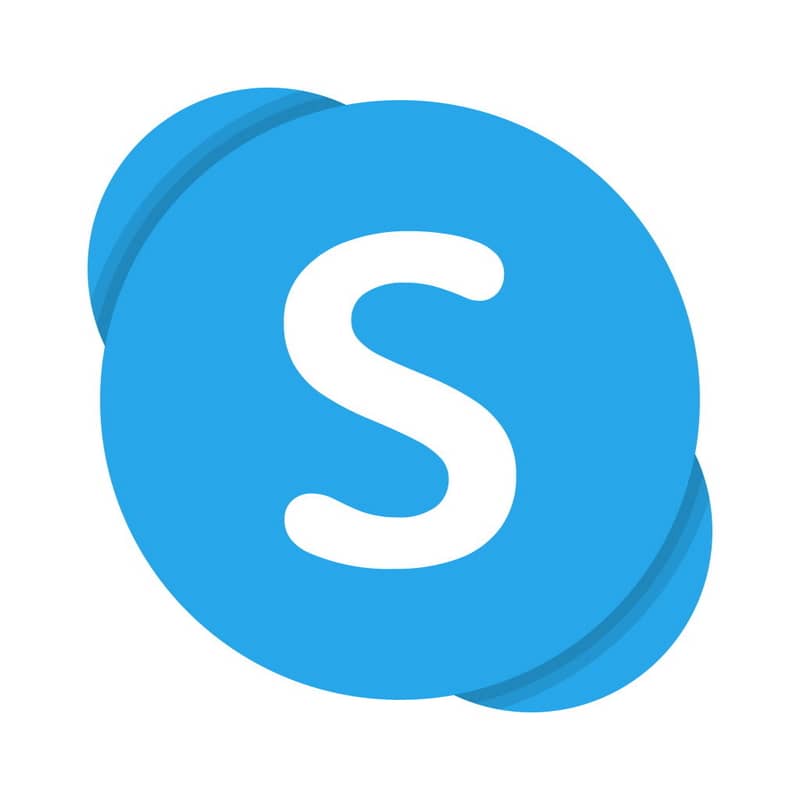
Die oben genannten Methoden können sehr nützlich sein für Deaktivieren Sie den automatischen Start von Skype . Ebenso können Sie das Starten anderer Apps deaktivieren, die nicht automatisch ausgeführt werden sollen.